安全なリモート リポジトリを使用して CentOS システムにソフトウェアのインストールをセットアップする方法
安全なリモート リポジトリを使用して CentOS システムにソフトウェア インストールを設定する方法
概要:
CentOS システムでは、ソフトウェア パッケージのインストールは重要な操作です。ソフトウェアのセキュリティと安定性を確保するには、ソフトウェアのインストールと更新に安全なリモート倉庫を使用する必要があります。この記事では、CentOS システムで安全なリモート ウェアハウスをセットアップする方法を紹介し、関連するコード例を示します。
ステップ 1: yum プラグインをインストールして構成する
-
まず、システムに yum プラグインがインストールされていることを確認します。次のコマンドを使用して確認してインストールします:
sudo yum install yum-plugin-security
ログイン後にコピー インストール後、次のコマンドを使用して yum 構成ファイルを開きます:
sudo vi /etc/yum/pluginconf.d/security.conf
ログイン後にコピーModifyファイルの内容は次のようになります。
[main] enabled = 1
ログイン後にコピー
ステップ 2: 安全なリモート ウェアハウスを設定する
まず、新しい yum ウェアハウス ファイルを作成します。次のコマンドを使用してファイルを作成して開きます:
sudo vi /etc/yum.repos.d/security.repo
ログイン後にコピーファイルに次の内容を貼り付けます:
[CentOS-Security] name=CentOS-$releasever - Security baseurl=http://mirror.centos.org/centos/$releasever/os/$basearch/updates/ enabled=1 gpgcheck=1 gpgkey=file:///etc/pki/rpm-gpg/RPM-GPG-KEY-CentOS-7
ログイン後にコピー手順:
- Modify
$releaseverは CentOS のバージョン番号 (7 など) です。 $basearchを x86_64 などのシステム アーキテクチャに変更します。- ファイルを保存して終了します。
ステップ 3: システムを更新してソフトウェアをインストールする
まず、次のコマンドを使用してシステム内のソフトウェア パッケージのリストを更新します:
sudo yum update
ログイン後にコピーソフトウェア パッケージをインストールする場合は、次のコマンドを使用してインストールします。たとえば、nginx をインストールする場合:
sudo yum install nginx
ログイン後にコピー- yum はソフトウェア パッケージのセキュリティを自動的にチェックし、設定された安全なリモート リポジトリから安全なソフトウェア パッケージをダウンロードします。
次のコマンドを使用してセキュリティ レポートを確認します:
sudo yum updateinfo list security
ログイン後にコピー
概要:
この記事では、CentOS で安全なリモート リポジトリをセットアップする方法について説明します。システムと関連するコード例が提供されます。安全なリモートウェアハウスを使用することで、ソフトウェアパッケージのセキュリティと安定性を確保し、システムの信頼性とセキュリティを向上させることができます。
以上が安全なリモート リポジトリを使用して CentOS システムにソフトウェアのインストールをセットアップする方法の詳細内容です。詳細については、PHP 中国語 Web サイトの他の関連記事を参照してください。

ホットAIツール

Undresser.AI Undress
リアルなヌード写真を作成する AI 搭載アプリ

AI Clothes Remover
写真から衣服を削除するオンライン AI ツール。

Undress AI Tool
脱衣画像を無料で

Clothoff.io
AI衣類リムーバー

Video Face Swap
完全無料の AI 顔交換ツールを使用して、あらゆるビデオの顔を簡単に交換できます。

人気の記事

ホットツール

メモ帳++7.3.1
使いやすく無料のコードエディター

SublimeText3 中国語版
中国語版、とても使いやすい

ゼンドスタジオ 13.0.1
強力な PHP 統合開発環境

ドリームウィーバー CS6
ビジュアル Web 開発ツール

SublimeText3 Mac版
神レベルのコード編集ソフト(SublimeText3)

ホットトピック
 7723
7723
 15
15
 1643
1643
 14
14
 1396
1396
 52
52
 1290
1290
 25
25
 1233
1233
 29
29
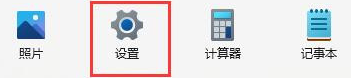 win11からダウンロードしたソフトウェアがインストールできないのはなぜですか?
Dec 26, 2023 pm 09:10 PM
win11からダウンロードしたソフトウェアがインストールできないのはなぜですか?
Dec 26, 2023 pm 09:10 PM
ユーザーがコンピュータを使用するとき、Windows 11 システムがソフトウェアを正常にインストールできないという問題がよく発生します。この現象には何千もの理由が考えられます。今日は 2 つの一般的な問題と対処方法を紹介します。この困難な問題の解決に役立つことを願っています。問題。 Win11 でダウンロードしたソフトウェアをインストールできない理由 理由 1: Win11 の設定でサードパーティ ソフトウェアのインストールが許可されていない 1. まず、Windows 11 スタートアップ インターフェイスを開き、[設定] オプションを探してクリックします。 2. win11設定インターフェースが表示されたら、左メニューの「アプリケーション」にマウスを移動して選択します。 3. 次に、右側の「アプリと機能」オプションを見つけてクリックすると、対応するページに簡単に切り替えることができます
 360 Extreme ブラウザでセキュリティ設定を行う方法
Jan 29, 2024 pm 09:51 PM
360 Extreme ブラウザでセキュリティ設定を行う方法
Jan 29, 2024 pm 09:51 PM
360 Speed Browser のセキュリティ設定はどのように行うべきですか? 360 Speed Browser を使用する場合、セキュリティ設定はどのように行えばよいでしょうか? 以下に紹介しましょう!私たちは普段360スピードブラウザを使ってWebを閲覧していますが、これを利用する際に有害なWebサイトの侵入が心配なのでセキュリティの設定をすることになりますが、具体的にはどのように設定すればよいのでしょうか? 360 Speed Browser を以下にまとめました。セキュリティ設定の詳細な操作方法がわからない場合は、フォローして読み続けてください。 360 Speed Browser のセキュリティ設定の詳細な操作 1. 360 Speed Browser を開き、右上隅にある 3 本の横線のアイコンを見つけ、クリックして入力します。 2. メイン設定メニューに入り、下の「オプション」を見つけてクリックしてに入ります。 3.「オプション」インターフェースに入ったら、左側にある
 清華鏡の完璧なガイド 出典: ソフトウェアのインストールをよりスムーズに
Jan 16, 2024 am 10:08 AM
清華鏡の完璧なガイド 出典: ソフトウェアのインストールをよりスムーズに
Jan 16, 2024 am 10:08 AM
清華ミラー ソースの使用ガイド: ソフトウェアのインストールをよりスムーズにするには、特定のコード サンプルが必要です。コンピューターを日常的に使用する過程で、さまざまなニーズを満たすためにさまざまなソフトウェアをインストールする必要があることがよくあります。ただし、ソフトウェアをインストールするとき、特に外部のミラー ソースを使用している場合、ダウンロード速度が遅い、接続できないなどの問題が発生することがよくあります。この問題を解決するために、清華大学は豊富なソフトウェア リソースを提供し、ダウンロード速度が非常に速いミラー ソースを提供しています。次に、清華ミラーソースの使用戦略について学びましょう。初め、
 「Win11をオンにするとPINコードの入力を促すセキュリティ設定の変更問題が発生する」の解決方法
Jan 29, 2024 pm 02:27 PM
「Win11をオンにするとPINコードの入力を促すセキュリティ設定の変更問題が発生する」の解決方法
Jan 29, 2024 pm 02:27 PM
win11 システムを使用する場合、コンピューターのデータを保護するために PIN コードを設定しますが、多くのユーザーは、PIN コードを設定するときにこのデバイスのセキュリティ設定が変更され、PIN コードが使用できなくなっていることも示しています。どうすればいいですか?管理しますか?ユーザーはトラブルシューティング ツールにアクセスして設定を行うことができます。このサイトでは、Win11 を起動すると、このデバイスのセキュリティ設定が変更され、PIN コードが使用できなくなったことが示された場合の対処方法について詳しく説明します。バー。 Windows 11 の起動時に、このデバイスのセキュリティ設定が変更され、PIN コードが使用できなくなったことが表示された場合はどうすればよいですか?まず、PIN が使用できないため PIN をリセットする必要があるページで、Shift キーを押したまま [再起動] を選択します。 「しばらくお待ちください」と表示され、リセットを入力してください
 PHP ファイルのアクセス許可管理とセキュリティ設定
Aug 08, 2023 pm 02:51 PM
PHP ファイルのアクセス許可管理とセキュリティ設定
Aug 08, 2023 pm 02:51 PM
PHP ファイルのアクセス許可は、サーバー上のファイルのセキュリティを保護するための重要な手段の 1 つです。ファイルのアクセス許可を適切に設定すると、悪意のあるユーザーによるファイルの変更、削除、または悪意のあるコードの実行を防ぐことができます。したがって、PHP アプリケーションを開発およびデプロイするときは、アプリケーションのセキュリティを確保するためにファイルのアクセス許可を正しく設定および管理する必要があります。 1. 基本概念 ファイルの権限は、ユーザー (Owner)、ユーザーグループ (Group)、その他のユーザー (Other) の 3 つのレベルに分かれており、各レベルには読み取り (Re) の 3 つの権限があります。
 Tongxin UOS ソフトウェアのインストールとコマンドを詳しく説明しており、簡単にマスターできます。
Feb 13, 2024 pm 02:33 PM
Tongxin UOS ソフトウェアのインストールとコマンドを詳しく説明しており、簡単にマスターできます。
Feb 13, 2024 pm 02:33 PM
科学技術の発展に伴い、国内のオペレーティングシステムを使用する人がますます増えており、UOSは中国で有名なオペレーティングシステムの1つとして、安定性、安全性、簡単さにより大多数のユーザーの支持を得ています。この記事では、Tongxin UOS の使い方を簡単にマスターできるように、Tongxin UOS のソフトウェアのインストール方法と関連コマンドを詳しく紹介します。 Tongxin UOS ソフトウェアのインストール方法 1. App Store のインストール Tongxin UOS には App Store が付属しており、ユーザーは App Store で必要なソフトウェアを検索してインストールすることができ、非常に簡単で便利で、初心者に適しています。 2. コマンド ライン インストール コマンド ラインに慣れているユーザーは、コマンド ラインを使用してソフトウェアをインストールできます。Tongxin UOS では、一般的に使用されるコマンド ライン インストール ツールには dpkg と apt が含まれます。
 ubuntu21.04のソフトウェアインストール方法:ubuntuを使った3つのソフトウェアインストール方法
Jan 03, 2024 pm 09:12 PM
ubuntu21.04のソフトウェアインストール方法:ubuntuを使った3つのソフトウェアインストール方法
Jan 03, 2024 pm 09:12 PM
Ubuntu21.04 ではソフトウェアをインストールする方法がたくさんありますが、ここでは一般的な 3 つのインストール方法を紹介します。組み込みの apt に加えて、比較的新しい、互換性のあるインストール方法もあります。以下の詳細なチュートリアルを見てみましょう。方法 1: まず、ubuntu システムのデスクトップに入り、ctrl+alt+t ショートカットのキーの組み合わせを入力して、ターミナル ウィンドウ インターフェイスを開きます。まずシステムの apt sudoaptupdate を更新する必要があります。更新しないと、インストール時にアプリケーションが見つからないというメッセージが表示されます。これで、システムのデフォルトのインストール方法を使用して、ソフトウェア名 sudoaptinstall ソフトウェアをインストールできるようになります。ここでは、blender を例にします。方法 2
 Nginx HTTP2 プロトコルの最適化とセキュリティ設定
Jun 10, 2023 am 10:24 AM
Nginx HTTP2 プロトコルの最適化とセキュリティ設定
Jun 10, 2023 am 10:24 AM
インターネットが発展し、改善し続けるにつれて、Web サーバーの速度とパフォーマンスに対する要件はますます高くなっています。このような要求に応えるために、Nginx は HTTP2 プロトコルを習得し、それをサーバーのパフォーマンスに組み込むことに成功しました。 HTTP2 プロトコルは以前の HTTP プロトコルよりも効率的ですが、特有のセキュリティ上の問題もあります。この記事では、Nginx の HTTP2 プロトコルとセキュリティ設定を最適化する方法を詳しく紹介します。 1. Nginx HTTP2 プロトコルの最適化 1. N で HTTP2 を有効にする




